Mac: Scala インストールのメモ
Scala 実行環境の導入から Eclipse で開発できるようになるまでの備忘録。
ハマりポイントがいくつかあった。
1. MacPorts のインストール
MacPorts とは、主にオープンソースのソフトウェアを簡単にインストール・管理できる
Mac向けのパッケージシステムで、apt-get や yam と似たようなシンタックスで利用できる。
今回、Scala は MacPorts を利用してインストールすることにする。
http://www.macports.org/
ページ右側の「Download」ボタンをクリック。
Mac OS X Package (.pkg) Installer をダウンロードし実行。インストーラに従えばよい。
また、MacPorts の実行には、Xcode Developer Tools のインストールが必要である。
ハマりポイント①
Xcode をインストールしても、以下のようなエラーが出てしまう。
Error: Error: No Xcode installation was found. Error: Please install Xcode and/or run xcode-select to specify its location. Error:
Xcode4.3以降の場合、Command Line Tool を追加でインストールしなければならないらしい。
http://guide.macports.org/chunked/installing.xcode.html
http://morikuma.org/blog/348
Xcode を開き、Open Developer Tool -> More Developer Tools… をクリック。
ユーザ登録を行い、Command Line Tools for Xcode の最新版をダウンロード・インストールする。
・起動確認
$ sudo port -v
Password:
MacPorts 2.1.1
Entering interactive mode... ("help" for help, "quit" to quit)
[Users/user] > quit
Goodbye
$
・参考:
http://d.hatena.ne.jp/liquidfunc/20100908/1283877396
2. Scala のインストール
・MacPorts でパッケージを検索
$ port search scala
・適切なバージョンをインストール(以下はバージョン2.9の例)
$ sudo port install scala29
この段階では、「scala-2.9」のようなバージョン付きの実行ファイルしか作成されない。
「scala」というコマンド名のリンクを作るには、scala_select というパッケージをインストールする。
$ sudo port install scala_select
ハマりポイント②
インストール自体は特に問題ないのに、コマンド「scala_select」を実行できない。
$ scala_select -bash: scala_select: command not found $
いつからか、実行方法が変わっているようだ。正しいコマンドは以下の通り。
$ sudo port select --set scala scala29
この辺の説明は、port info コマンドでも参照することができる。ファイル一覧は「port contents」。
$ port info scala_select
scala_select @0.1, Revision 2 (sysutils)
Description: scala_select installs files that allow 'port select' to switch the default scala compiler. It creates unsuffixed symlinks in the MacPorts prefix that point
to the selected version.
Homepage: http://www.macports.org/
Platforms: darwin
License: BSD
Maintainers: openmaintainer@macports.org, krischik@macports.org, blair@macports.org
$
・起動確認
Java Runtime Environment がインストールされていなければ、以下のような画面が出る。
「Install」を選択すれば、このタイミングでインストールされる。
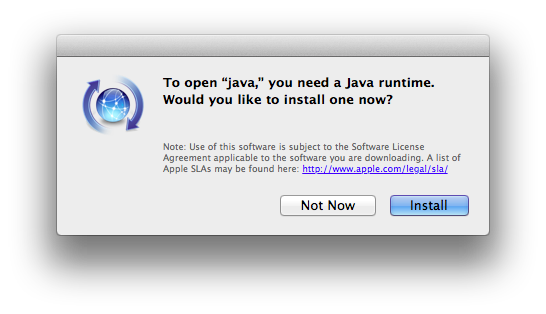
$ scala Welcome to Scala version 2.9.2 (Java HotSpot(TM) 64-Bit Server VM, Java 1.6.0_33). Type in expressions to have them evaluated. Type :help for more information. scala> :q $
3. Eclipse のインストール
・本体のインストール
Mac 用のパッケージを選択し、ダウンロード。(今回は Eclipse IDE for C/C++ の 64Bit版にした)
http://www.eclipse.org/downloads/
tar ファイルを展開し、フォルダごと /Applications 配下へ移動するだけでよい。
・ヒープサイズ変更
/Applications/eclipse/Eclipse.app/Contents/MacOS/eclipse.ini
を編集し、ヒープサイズを増やす。
-Xms512m -Xmx1200m といった感じ。
・Scala IDE の導入
この手順は他のOSの場合と同じ。
Scala IDE の URL をコピペするとき Adobe Flash のインストールを要求されたので、ここでインストール。
Scala IDE インストール後に Eclipse を再起動。
http://mogproject.blogspot.jp/2012/04/getting-started-with-scala-functional.html
(項番5を参照)
ハマりポイント③
Eclipse 起動時に以下のエラーが発生。
原因未調査。
・JRE の設定
Preference -> Java -> Installed JREs の設定で以下のホームパスの JRE を追加する。
「/Library/Java/Home」
・動作確認
新規の Scala プロジェクトを作成し、プログラムが動くことを確認。
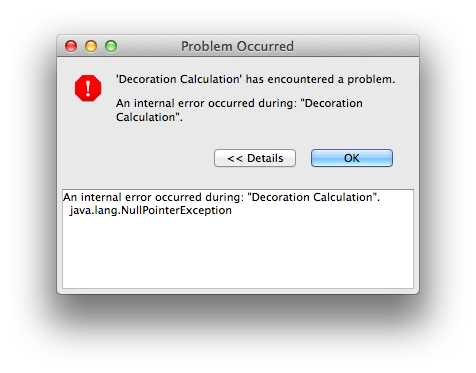
0 件のコメント:
コメントを投稿